
Autocompletar la informació de nom d’usuari i contrasenya al Safari del Mac
Amb Autocompletar, pots emplenar fàcilment els noms d’usuari i les contrasenyes per a llocs web que hagis desat prèviament. També pots obtenir una contrasenya segura quan n’hagis de definir una a un lloc web. Els camps en què s’ha introduït informació automàticament es destaquen en groc.
Completar el nom d’usuari i la contrasenya
A l’app Safari ![]() del Mac, fes una de les accions següents:
del Mac, fes una de les accions següents:
Si prèviament has desat el teu nom d’usuari i la contrasenya per al lloc web, utilitza la funció Autocompletar per introduir les dades i iniciar la sessió. Fes clic al camp del nom d’usuari i, després, selecciona-hi el teu (o utilitza la Touch Bar).
Si el Mac o el teclat d’Apple tenen el Touch ID, pots utilitzar-lo per emplenar el nom d’usuari i la contrasenya que hagis desat i iniciar la sessió. Si la pàgina web inclou l’opció de recordar les teves dades (com ara una casella per recordar les dades d’inici de sessió) i vols utilitzar aquesta opció, selecciona-la abans de fer servir el Touch ID. Si el Mac està connectat a una pantalla externa alhora que la pantalla integrada està tancada, introdueix la contrasenya del compte del Mac i, tot seguit, fes clic a Autocompletar.
Si no hi ha cap nom d’usuari ni contrasenya desats per al lloc web, desa la informació i fes servir Autocompletar la propera vegada. Escriu el nom d’usuari i la contrasenya, o crea una contrasenya segura automàticament (el procediment es descriu a continuació) i, després, fes clic a “Utilitzar contrasenya segura”, quan se’t demani.
Consell: També pots utilitzar el teu ID d’Apple i iniciar sessió amb Apple per crear un compte per al lloc web. Consulta Iniciar sessió amb Apple al Mac.
Crea automàticament una contrasenya segura
A l’app Safari ![]() del Mac:
del Mac:
Quan comencis a crear una contrasenya nova per a un lloc web i tinguis el clauer de l’iCloud configurat al Mac, se’t suggerirà una contrasenya exclusiva i difícil d’esbrinar. Si no tens el clauer de l’iCloud configurat, fes clic al camp de contrasenya, fes clic a la tecla Autocompletar
 i, després, selecciona “Suggerir contrasenya nova”.
i, després, selecciona “Suggerir contrasenya nova”.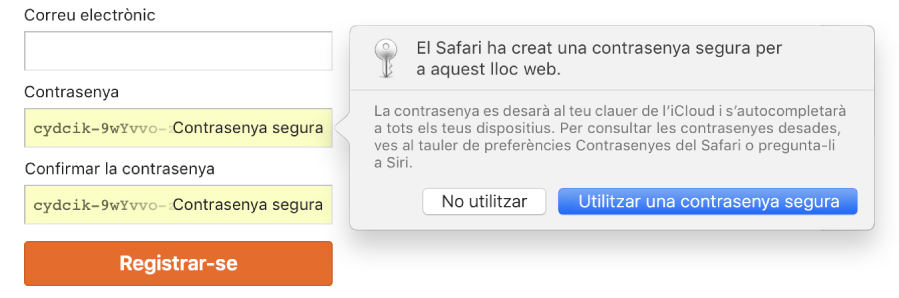
Consell: Si utilitzes el clauer de l’iCloud per protegir la informació al Mac i en altres dispositius, pots utilitzar la funció Autocompletar per emplenar els noms d’usuari i les contrasenyes que hagis desat prèviament en tots aquests dispositius.
Com protegeix el Safari els noms d’usuari i les contrasenyes
Els noms d’usuari i contrasenyes s’encripten al teu clauer del macOS. També s’encripten al clauer de l’iCloud, si està configurat al Mac.
Si elimines els noms d’usuari i les contrasenyes al Safari, s’esborren del clauer del macOS. També s’eliminen dels altres dispositius si el Mac i els altres dispositius estan configurats per utilitzar el clauer de l’iCloud.
Per augmentar la seguretat, configura el Mac de manera que mostri la finestra d’inici de sessió quan s’engegui i sol·liciti una contrasenya quan surti del repòs o d’un estalvi de pantalla. Configura els teus dispositius iPhone, iPad i iPod touch perquè sol·licitin un codi per desbloquejar la pantalla: Ves a Configuració > “Face ID i codi” i, després, toca “Activar codi”.
Important: El Safari autocompletarà la vostra informació a qualsevol persona que utilitzi el vostre Mac amb el vostre usuari. També autocompletarà la vostra informació a qualsevol persona que utilitzi els altres vostres dispositius, sempre que tant els dispositius com el Mac tinguin el clauer de l’iCloud configurat.